Merhaba,
Bir önceki yazımda sizlere Esxi 5.1 içerisinde Windows Server 2012 ile birlikte gelen bir role olan Hyper-V’nin nasıl çalıştırıldığını anlatmıştım.Bu yazımda da VMware Workstation içerisinde Hyper-V ‘nin hangi aşamaları yaptıkdan sonra çalıştığı konusunda bilgi vereceğim.Öncelik ile burada anlattıklarım Workstation 8 ve Workstation 9 üzerinde denenmiştir.
Ben, VMware Workstation 9 içerisinde Windows Server 2012 çalıştırıyorum.Windows Server 2012 içerisine Hyper-V kurdum ve onun içerisinede Windows 7 kurdum.Cümle biraz kompleks oldu ama kafanız karışmasın Workstation içerisinde Hyper-V çalışıyor.
VMware Workstation üzerine Windows Server 2012 kuruyoruz ve Hyper-V rolunu kurmak istediğimizde aşağıdaki hatayı alıcaksınız.
Yukarıda gördüğünüz gibi.Peki bu hataı almamak için neler yapmak gerekir şimdi onu anlatacağım.
Böyle bir hata aldıktan sonra ilk önce makinamızı power off hale getiriyoruz.
İlk önce oluşturmuş olduğumuz makinanın edit settings’ine giriyoruz.Processesor tabı altında bulunan Virtualize Intel VT-x/EPT or AMD-V/RVI seçeneğini işaretliyoruz ve OK butonu ile buradan çıkıyoruz.
Bu işlemi tamamladıktan sonra Workstation makinamız üzerinde bulunan sanal makinamızın VMX dosyasını düzenleyeceğiz.
Makinanızın vmdk dosyasının durduğu yerde vmx dosyasıda vardır.VMX dosyasını notepad ile açıyoruz ve en alt satıra aşağıdaki kodu ekliyoruz.
hypervisor.cpuid.v0 = “FALSE”
Bunu ekledikten sonra vmx dosyasını kayıt ediyoruz ve Workstation üzerinde bulunan Hyper-V makinamızı Power On hale getiriyoruz.
Daha sonra Hyper-V üzerinde makinamızı Power on hale getiriyoruz.
Görmüş olduğunuz gibi Hyper-V üzerindeki makinamız start oluyor.Bu işlemden sonra artık sadece kendi testlerinizi Hyper-V üzerinde yapmak kalıyor.
Umarım sıkıntı çekenler için faydalı olmuştur.Herhangi bir sorunuz olursa iletişim kurmaktan çekinmeyin lütfen.
İyi çalışmalar.



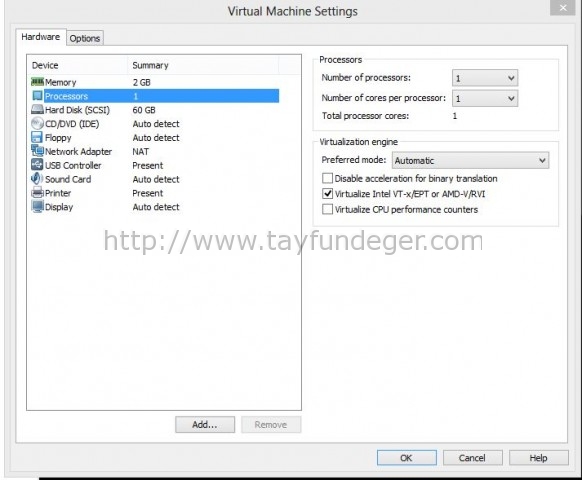
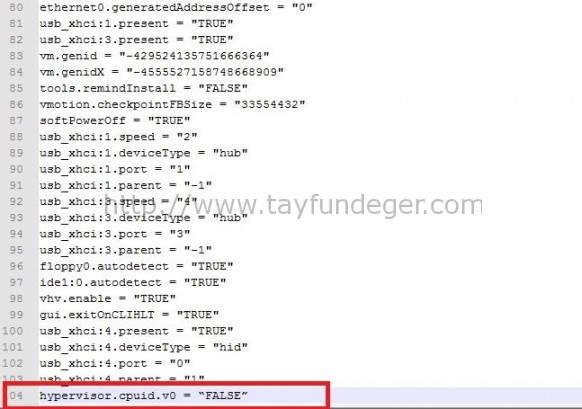
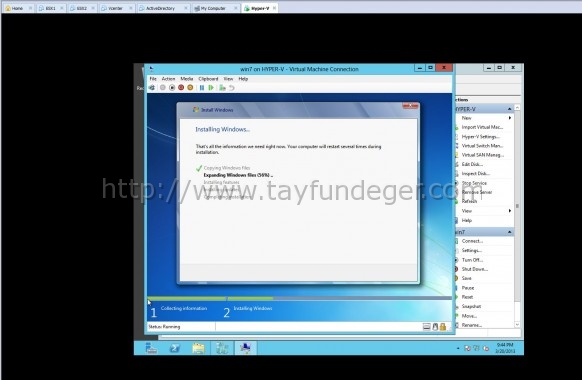




Tayfun bey izninizle bir ekleme yapmak istiyorum;
Hyper V de sanal makine oluşturduktan sonra HyperV Sanal makinanın Settings/Processor tabında “Migrate to a physical computer with a different processor version” seçilmeli yoksa Vm Start olmuyor.
Bilgi için teşekkürler.Her sistemde farklılık gösterebiliyor demekki.Benim denedigim sistemde herhangi bir değişiklik yapmamag erek kalmamıştı.
Sayın hocam Bütüm Adımları İzlememe Rağman yine ilk baştaki hatayı Veriyor Ne yapmam Lazım başka. Yardımlarınız İçin Şimdiden Teşekürler…
http://i.hizliresim.com/YPryZa.png
Bendeki hata Bu hocam İlginiz İçin Teşekürler Şimdiden
Sizde hata Ekranında Hyper yazıyor çarpı işaretinin yanında bendeki hata bu "WIN SBEGC0KT0B5" hocam dikkat ettim buna ama ne olduğunu çözemedim
HocamBende Yine hata Verdi… hatamda WIN Yazıyor hyper Değil…